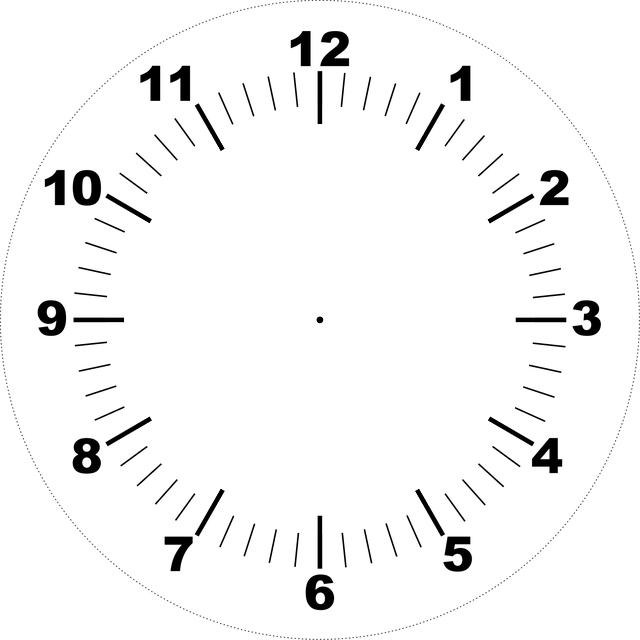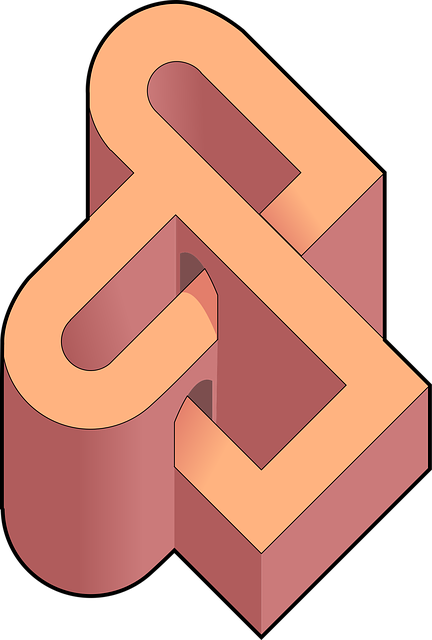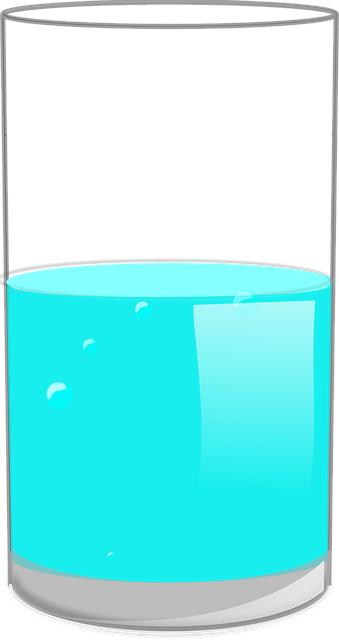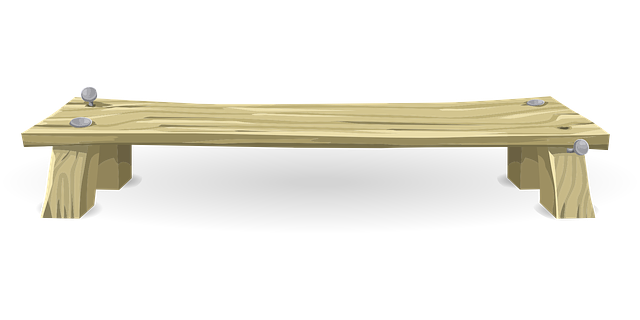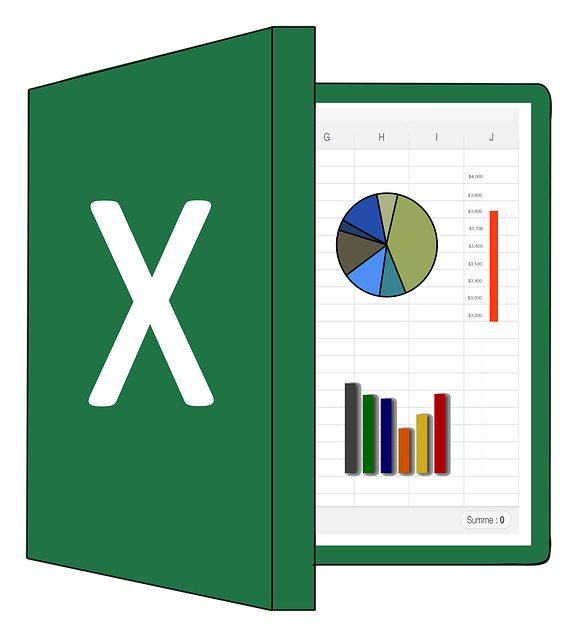日々のパソコン作業において、「さっきコピーした文章、もう一度使いたい」「複数のテキストを一度にコピー&貼り付けしたい」と思ったことはございませんか?
Windowsには、意外と知られていない便利な機能「クリップボードの履歴」があります。本記事では、その使い方やメリットについてご紹介いたします。
クリップボード履歴とは?
通常、コピー(Ctrl + C)を行うと、前の内容は上書きされてしまい、1つの項目しか保存されません。しかし、「クリップボードの履歴」を使えば、複数のコピー内容を保存し、あとから自由に呼び出すことが可能になります。文章作成やデータ整理など、幅広いシーンで作業効率を格段に向上させることができます。
表示方法はとても簡単
クリップボードの履歴は、以下の操作で簡単に呼び出すことができます。
- Windowsキー + V
このショートカットキーを押すと、履歴ウィンドウが画面右下に表示され、過去にコピーした内容を一覧で確認することができます。再度使いたい項目をクリックするだけで、貼り付けが完了します。
初回は有効化が必要
初めて使用する場合は、「クリップボードの履歴を有効にしますか?」というメッセージが表示されます。その際は、**「有効にする」**を選択してください。一度有効にすれば、次回以降はすぐに利用できます。
ピン留め機能で重要な情報を固定
特定の項目をピン留めすることで、パソコンの再起動後も内容が保持されます。重要なテンプレート文や定型句など、よく使う項目を登録しておくと非常に便利です。
注意点と制限
- 保存できる履歴は最大25件までです。
- 再起動時には、ピン留めされていない項目は消去されます。
- 画像や特殊な形式も一部対応していますが、主にテキスト中心の利用を推奨します。
まとめ
「クリップボードの履歴」機能は、日々の作業をよりスムーズにし、時間短縮にもつながる非常に便利な機能です。特別なソフトのインストールも不要で、すぐに使い始めることができます。まだ使ったことがないという方は、ぜひ一度試してみてください。